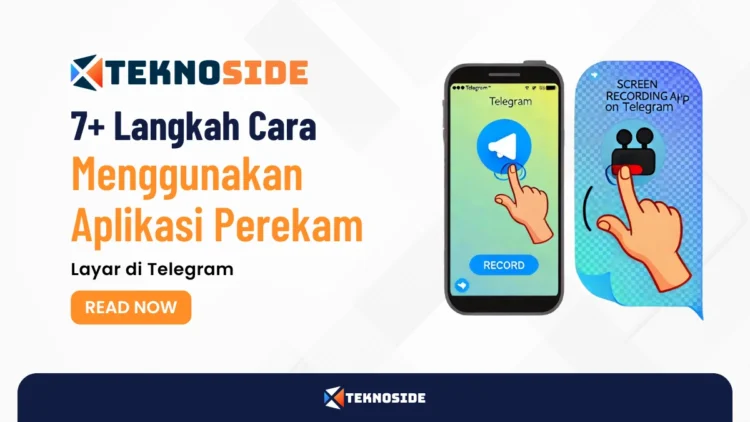Cara Menggunakan Aplikasi Perekam Layar di Telegram – Pernah nggak sih kamu merasa perlu merekam aktivitas di Telegram? Entah itu obrolan seru, panggilan video, atau momen penting lainnya. Sayangnya, Telegram belum punya fitur bawaan untuk merekam layar.
Tapi tenang aja, kamu bisa pakai aplikasi perekam layar pihak ketiga untuk mengatasinya.
Artikel ini bakal bahas cara mengunduh, menginstal, dan menggunakan aplikasi perekam layar di Telegram dengan detail yang mudah dipahami.
Kenapa penting? Karena dengan rekaman layar, kamu bisa menyimpan momen berharga atau bahkan membuat konten menarik untuk dibagikan ke teman-teman.
Di sini, kita akan bahas mulai dari langkah-langkah instalasi aplikasi perekam layar, cara penggunaannya di Telegram, tips mengedit hasil rekaman, sampai tips memilih aplikasi yang terbaik.
Jadi, kalau kamu butuh panduan lengkap tentang perekaman layar di Telegram, kamu ada di tempat yang tepat. Yuk, kita mulai!
Contents
- 1 Mengunduh dan Menginstal Aplikasi Perekam Layar
- 2 Langkah-langkah Menggunakan Aplikasi Perekam Layar di Telegram
- 3 Mengedit dan Menyimpan Rekaman Layar dari Telegram
- 4 Tips Memilih Aplikasi Perekam Layar Terbaik untuk Telegram
- 5 Kesimpulan
- 6 FAQ
- 6.1 Bagaimana cara merekam layar tanpa aplikasi tambahan di iPhone?
- 6.2 Apakah aplikasi perekam layar bisa merekam panggilan suara di Telegram?
- 6.3 Bagaimana cara memastikan kualitas rekaman yang optimal?
- 6.4 Apakah aplikasi perekam layar menampilkan watermark di hasil rekaman?
- 6.5 Bisakah saya mengedit rekaman layar langsung di aplikasi perekam?
Mengunduh dan Menginstal Aplikasi Perekam Layar
Langkah pertama untuk merekam aktivitas di Telegram adalah mengunduh dan menginstal aplikasi perekam layar di perangkat Android atau iOS. Berikut beberapa rekomendasi aplikasi perekam layar yang bisa Anda gunakan:
- AZ Screen Recorder (Android)
- Mobizen Screen Recorder (Android)
- DU Recorder (Android & iOS)
- Apowersoft Screen Recorder (iOS)
Android
- Buka aplikasi Google Play Store di perangkat Android.
- Ketikkan nama aplikasi yang ingin diunduh, misalnya “AZ Screen Recorder”, pada kolom pencarian.
- Pilih aplikasi dari hasil pencarian, lalu klik tombol “Install” atau “Pasang”.
- Tunggu hingga proses unduh dan instalasi selesai.
iOS
- Buka App Store di perangkat iOS.
- Cari aplikasi perekam layar yang diinginkan menggunakan kolom pencarian.
- Ketuk aplikasi yang ingin diunduh, lalu tekan tombol “Get” atau “Dapatkan”. Konfirmasi dengan Touch ID atau Face ID jika diminta.
- Aplikasi akan terunduh dan terpasang secara otomatis.
Pastikan aplikasi yang dipilih kompatibel dengan sistem operasi dan versi perangkat Anda. Setelah aplikasi terpasang, Anda dapat membukanya dan mulai merekam aktivitas di Telegram.
Langkah-langkah Menggunakan Aplikasi Perekam Layar di Telegram
Setelah mengunduh dan menginstal aplikasi perekam layar di perangkat Android atau iOS, ikuti langkah-langkah berikut untuk merekam aktivitas di Telegram:
- Buka Aplikasi Perekam Layar – Jalankan aplikasi perekam layar yang telah diinstal, seperti AZ Screen Recorder, Mobizen Screen Recorder, DU Recorder, atau Apowersoft Screen Recorder.
- Atur Area Perekaman – Tentukan area yang ingin direkam. Anda bisa memilih untuk merekam seluruh layar atau hanya aplikasi Telegram saja.
- Pilih Pengaturan Lainnya – Atur resolusi video, frame rate (fps), bit rate, dan format file hasil rekaman. Sesuaikan pengaturan ini untuk mendapatkan kualitas rekaman yang optimal.
- Aktifkan Perekaman Audio – Jika ingin merekam audio, aktifkan fitur perekaman audio. Pilih sumber suara dari mikrofon perangkat atau audio sistem.
- Mulai Perekaman – Klik tombol rekam atau ikon kamera di aplikasi perekam layar untuk memulai perekaman.
- Buka Aplikasi Telegram – Lakukan aktivitas yang ingin direkam di Telegram, seperti video call, voice call, chatting, atau lainnya.
- Hentikan Perekaman – Setelah selesai merekam, klik tombol stop atau lingkaran merah di aplikasi perekam layar untuk menghentikan perekaman.
Untuk Pengguna iPhone
iPhone memiliki fitur perekam bawaan yang bisa digunakan tanpa aplikasi tambahan:
- Buka Pusat Kontrol (Control Center).
- Ketuk ikon Rekaman Layar.
- Tunggu hitung mundur 3 detik.
- Buka aplikasi Telegram dan lakukan aktivitas yang ingin direkam.
- Ketuk lingkaran merah di bagian atas layar untuk berhenti merekam.
Dengan mengikuti langkah-langkah di atas, Anda dapat dengan mudah merekam aktivitas di Telegram menggunakan aplikasi perekam layar pihak ketiga atau fitur bawaan di iPhone.
Hasil rekaman akan tersimpan otomatis di penyimpanan perangkat Anda.
Mengedit dan Menyimpan Rekaman Layar dari Telegram
Setelah merekam aktivitas di Telegram dengan aplikasi perekam layar, langkah berikutnya adalah mengedit dan menyimpan hasil rekaman. Berikut ini adalah beberapa langkah yang bisa Anda lakukan:
Mengedit Rekaman Layar
- Buka Hasil Rekaman
Akses rekaman layar di aplikasi galeri atau pemutar video bawaan perangkat. - Gunakan Fitur Editing Bawaan
Jika aplikasi perekam layar Anda memiliki fitur editing, manfaatkan untuk memotong durasi video, menambahkan teks atau gambar, atau menyesuaikan kualitas video. - Aplikasi Editing Pihak Ketiga
Untuk lebih banyak opsi editing, gunakan aplikasi seperti KineMaster, FilmoraGo, atau InShot. Aplikasi ini memungkinkan Anda menambahkan efek, transisi, dan musik latar. - Fitur Editing Video Telegram
Jika Anda merekam video call, gunakan fitur editing bawaan Telegram. Fitur ini memungkinkan pemotongan video, pengaturan kecerahan, kontras, saturasi, serta penambahan teks atau stiker.
Menyimpan Rekaman Layar
- Simpan Otomatis di Perangkat
Hasil rekaman biasanya tersimpan otomatis di folder galeri atau folder khusus aplikasi perekam layar di perangkat. - Pindahkan ke Lokasi Lain
Untuk menyimpan rekaman di lokasi lain, buka file rekaman di galeri atau file manager, lalu pilih opsi “Bagikan” atau “Share”. Pilih tujuan penyimpanan seperti Google Drive, Dropbox, atau layanan cloud lainnya. - Bagikan melalui Telegram
Anda juga bisa mengirim hasil rekaman melalui aplikasi Telegram atau menyimpannya di pesan tersimpan (Saved Messages) Telegram Anda.
Dengan mengikuti langkah-langkah di atas, Anda dapat dengan mudah mengedit rekaman layar dari aktivitas di Telegram menggunakan berbagai aplikasi editing.
Setelah selesai mengedit, pastikan menyimpan hasil rekaman di tempat yang aman dan mudah diakses kembali.
Tips Memilih Aplikasi Perekam Layar Terbaik untuk Telegram
Untuk mendapatkan hasil rekaman yang optimal saat menggunakan aplikasi perekam layar di Telegram, ada beberapa hal yang perlu dipertimbangkan.
Berikut ini adalah beberapa tips dalam memilih aplikasi perekam layar terbaik:
- Pengaturan Perekaman Lengkap – Pilih aplikasi yang menawarkan pengaturan resolusi video (HD, Full HD, 2K, 4K), frame rate, bitrate, dan format file hasil rekaman. Ini memberikan fleksibilitas dalam menyesuaikan kualitas rekaman.
- Rekam Audio dengan Baik – Pastikan aplikasi dapat merekam audio dari mikrofon dan sistem perangkat. Fitur ini penting untuk merekam suara saat panggilan video atau voice chat di Telegram.
- Kompatibilitas dengan Perangkat – Periksa kompatibilitas aplikasi dengan sistem operasi dan versi Android atau iOS yang Anda gunakan. Beberapa aplikasi mungkin hanya berfungsi pada versi tertentu.
- Fitur Editing Bawaan – Pilih aplikasi yang memiliki fitur editing video bawaan, seperti memotong durasi, menambahkan teks atau gambar, dan menyesuaikan kualitas video. Ini memudahkan Anda mengedit tanpa aplikasi tambahan.
- Ulasan dan Rating Pengguna – Lihat ulasan dan rating pengguna di Google Play Store atau App Store untuk mendapatkan gambaran tentang performa, stabilitas, dan pengalaman pengguna lain.
- Tanpa Watermark – Pilih aplikasi yang tidak menampilkan watermark atau logo di hasil rekaman, kecuali jika Anda tidak keberatan dengan adanya watermark.
- Durasi Rekaman – Jika sering merekam dalam durasi panjang, cari aplikasi yang tidak memiliki batasan durasi rekaman atau menawarkan durasi yang cukup panjang.
Dengan mempertimbangkan tips-tips di atas, Anda dapat menemukan aplikasi perekam layar yang paling sesuai untuk merekam aktivitas di Telegram.
Aplikasi yang tepat akan menghasilkan rekaman berkualitas tinggi yang bisa Anda simpan dan bagikan dengan mudah.
Kesimpulan
Menggunakan aplikasi perekam layar di Telegram bisa jadi solusi praktis buat kamu yang ingin menyimpan momen penting atau membuat konten menarik.
Langkah-langkahnya dimulai dari mengunduh dan menginstal aplikasi yang sesuai, mengikuti cara penggunaan yang tepat, hingga mengedit dan menyimpan hasil rekaman.
Jangan lupa pilih aplikasi perekam layar yang menawarkan fitur lengkap dan sesuai kebutuhan kamu. Dengan mengikuti panduan ini, kamu bisa dengan mudah merekam, mengedit, dan menyimpan aktivitas di Telegram.
Terima kasih sudah membaca! Jangan lupa cek artikel menarik lainnya di TeknoSIDE.id untuk tips teknologi terbaru dan terupdate. Happy recording!
FAQ
Bagaimana cara merekam layar tanpa aplikasi tambahan di iPhone?
iPhone punya fitur perekaman layar bawaan. Kamu bisa membukanya lewat Pusat Kontrol dan mulai merekam tanpa perlu aplikasi tambahan.
Apakah aplikasi perekam layar bisa merekam panggilan suara di Telegram?
Ya, banyak aplikasi perekam layar yang bisa merekam audio dari mikrofon atau sistem perangkat, sehingga panggilan suara juga terekam.
Bagaimana cara memastikan kualitas rekaman yang optimal?
Pastikan pengaturan resolusi, frame rate, dan bitrate di aplikasi perekam layar diatur sesuai kebutuhan untuk mendapatkan kualitas rekaman terbaik.
Apakah aplikasi perekam layar menampilkan watermark di hasil rekaman?
Beberapa aplikasi gratis mungkin menampilkan watermark. Pilih aplikasi yang tidak menampilkan watermark atau gunakan versi berbayar untuk menghilangkannya.
Bisakah saya mengedit rekaman layar langsung di aplikasi perekam?
Beberapa aplikasi perekam layar memiliki fitur editing bawaan. Kamu bisa memotong video, menambahkan teks, atau mengubah kualitas video langsung di aplikasi tersebut.